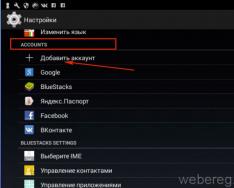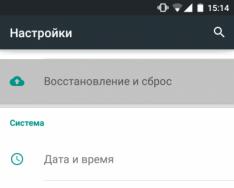Користувачам смартфонів та планшетів на Android не обійтися без Google Play Market. Звідки, як не з нього, качати програми, музику, ігри? Так, хтось використовує сторонні ресурси, але вони далеко не такі безпечні в плані вірусних загроз.
Проблеми із запуском Google Плей унеможливлюють не тільки встановлення нових програм, але й оновлення старих. Отже, без нього пристрій залишається беззахисним (оновлення закривають уразливості у додатках, які можуть експлуатувати віруси та хакери). Одним словом, якщо у вас не працює Play Market, негайно вживайте заходів для усунення цього збою.
Щоб полегшити завдання, ми розділили проблеми на кілька груп з причин виникнення та способів вирішення.
Помилки кеш пам'яті або збій у налаштуваннях системних програм
Гугл Плей, як і багато інших програм, використовує кеш (особливе місце зберігання даних, що часто використовуються, для швидкого завантаження в пам'ять). Саме в ньому міститься інформація про останні дії у програмі. Якщо туди закралася помилка, Play Market її відтворюватиме доти, доки дані в кеші не оновляться.
Щоб прискорити цей процес, очистіть кеш Гугл Плей вручну:
- Відкрийте Установки (Параметри) Android.
- Зайдіть у розділ «Програми».
- Знайдіть у списку програм Googlr Play Market.
- Натисніть «Стерти дані» та «Очистити кеш».

Якщо Плей-маркет, як і раніше, не відкривається, перезавантажте пристрій.
При виникненні помилок оновлення встановлених програм проробіть те саме з « Сервіси Google Play«.

Крім того, для завантаження нових програм та встановлення оновлень старих необхідна коректна робота. Диспетчери завантажень» та « Менеджера» додатків. У нормі те й інше має бути у списку запущених програм.

Помилки оновлень
Якщо проблема з відкриттям виникла одразу або через нетривалий час після встановлення свіжішої версії Coogle Play, відкотіть програму до попередньої установки. Разом з оновленням Маркета видаліть оновлення Сервісів Google Плей.
Кнопка видалення оновлень знаходиться в тому ж меню, де й опції очищення кешу.

Якщо такої кнопки немає, значить програма жодного разу не оновлювалася (попередні версії відсутні).
Проблеми з обліковим записом Google
Неможливість потрапити в Play Market нерідко виникає через проблеми з обліковим записом користувача. Можливо, ви недавно змінили пароль поштової скриньки gmail.com, до якого прив'язаний ваш профіль, або стався збій на сервері Google, і Android перестав вас розпізнавати.
Щоб відновити доступ до облікового запису, підключіть планшет або телефон до Інтернету (через SIM-картку або через Wi-Fi), зайдіть до «Параметри» та відкрийте розділ облікових записів. На скріншоті показано, як виглядає проблема синхронізації Gmail.

Якщо ви бачите ту саму картину, відкрийте меню цього розділу та торкніться пункту «Синхронізувати зараз».

У разі збереження помилки видаліть обліковий запис Google на телефоні (кнопка знаходиться тут же) та створіть його повторно. Або заведіть собі ще один обліковий запис gmail.com і авторизуйтеся під ним.
Помилки встановлення або пошкодження файлу програми, що виконується
Нерідко збій проявляється постійними повідомленнями "У програмі "Гугл Плей Маркет" сталася помилка". Воно вискакує при спробах користувача запустити програму або виконати будь-яку дію (пошук, скачування). А в деяких випадках — саме по собі, коли якась із встановлених програм вирішує перевірити оновлення у фоновому режимі.
Ви можете спробувати впоратися з цією помилкою способами, описаними вище. Якщо нічого не допомагає, залишаються такі варіанти:
- Зробити відновлення системи з резервної копії (якщо створили її заздалегідь, наприклад, у програмі керування Android-гаджетами під Windows MyPhoneExplorer).
- Видалити Play Market з пристрою та інсталювати знову. Для цього знадобляться права root (заздалегідь отримані).
- Виконати на планшеті або телефоні скидання до заводських настройок (Hard Reset/Wipe).
Як перевстановити Плей Маркет
- Завантажте або скопіюйте виконуваний файл Google Play Market у форматі.apk з телефону або планшета, що справно працює на Андроїді.
- Активуйте на проблемному пристрої дозвіл встановлення з невідомих джерел. Опція знаходиться в меню "Безпека" або "Захист" програми "Параметри".

- Перенесіть файл на проблемний девайс і запустіть інсталяцію (торкніться його пальцем).
- Якщо нічого не станеться або знову побачите повідомлення про помилку Play Market, відкрийте каталог \data\app\ і помістіть файл туди.
До речі, для видалення збійної копії Маркета та повторної установки можна використовувати той самий MyPhoneExplorer. Після синхронізації телефону з програмою зайдіть у розділ «Файли» — «Програми», клацніть виділений на скріншоті рядок і натисніть кнопку «Видалити».

Натисніть піктограму «Завантажити програму» на верхній панелі та вкажіть шлях до файлу.apk.
Вірусне зараження
Існують модифікації шкідливих програм, які блокують запуск Android Маркета, щоб користувач не міг завантажити антивірус, або навіть видаляють оригінальний файл і підміняють його зараженою копією. Про те, що робити в таких випадках, ми розповідали у статті про засоби видалення вірусів на Андроїді.
Після сканування антивірусом, коли шкідлива програма буде нейтралізована, вам можливо доведеться замінити заражений Play Market на чистий.
Play Market не встановлено
Сьогодні на російському ринку з'явилися Android-смартфони без встановлених сервісів Google. Зокрема продукти китайського виробника Meizu, наприклад, Meizu M3 Note, Meizu M3 Mini та інші моделі. Апарати, куплені в нашій країні, дозволяють легко виправити цей недолік, встановивши необхідне засобами іншої програми.
Отже, щоб встановити Плей Маркет на пристрій Meizu, топніть іконку програми «Найкращі». Воно містить добірку доступних для швидкого завантаження програм, серед яких є інструменти Google. Натисніть кнопку «Встановити» під піктограмою «Google Services». Після встановлення перезавантажте апарат.

Конфлікт додатків
Про те, що деякі Android-програми можуть не уживатися з Google Play, деякі користувачі дізналися після установки «Freedom». «Freedom» - це програма для обходу офіційного сервісу авторизації користувачів, які здійснюють покупки в ігрових магазинах. Завдяки цьому нечесні гравці отримують можливість придбати віртуальні товари без оплати.
Якщо спільна робота Freedom та Play Market на вашому пристрої неможлива, доведеться від чогось відмовитись.
Блокування доступу Google Play Market до мережевих ресурсів
Іноді Freedom не блокує запуск Маркета, а перешкоджає його підключенню до Інтернету. Якщо спробувати щось завантажити, користувач бачить повідомлення: "Програмі не вдалося зв'язатися з серверами Google" або "Мережне підключення відсутнє, повторіть спробу пізніше".
Якщо у вас є root-права, вирішити проблему нескладно – достатньо внести корективи до системного файлу Hosts (на Android він виконує ту ж функцію, що й у Windows – зіставляє домени IP-адрес). Файл знаходиться в папці \system\etc\. Потрапити в неї можна як через root-провідник Android (наприклад, Root Explorer), так і через вже знайомий MyPhoneExplorer, запущений на машині з Windows.

Відкрийте файл hosts за допомогою текстового редактора, наприклад, блокнота, та видаліть із нього всі записи, крім «127.0.0.1 localhost». Збережіть без розширення, вибравши тип файлу - "Всі файли".
Якщо помилки підключення до мережі не пов'язані з "Freedom", перевірте налаштування захисних програм. Можливо, доступ Маркета до мережі заблоковано у брандмауері.
Пошкодження прошивки та апаратний збій
Найскладніший випадок. Непереборний збій прошивки або апаратну несправність девайса можна припустити в таких ситуаціях:
- Проблема виникла після несприятливого на апарат: невдалого оновлення прошивки, падіння, підключення до несправному заряднику тощо.
- Разом із Play Market перестали працювати інші програми або збій виникає безсистемно: програма то працює, то ні.
- Існують інші симптоми несправності - зависання, мимовільні перезавантаження, вимикання, перегрів, неадекватне навантаження на ресурси.
- Наведені вище поради не допомогли вирішити проблему. Вона залишилася навіть після скидання налаштувань на заводські (wipe).
З такого положення є лише два виходи — перевстановити прошивку самостійно або довірити діагностику та ремонт спеціалістам сервісних служб.
Багато користувачів стикаються з такою проблемою, що Google Play Market перестає функціонувати з незрозумілих причин, видаючи помилки різної нумерації, які навряд чи про щось говорять звичайним користувачам. І іноді ця проблема може на одному пристрої виникати досить часто.
В першу чергу, потрібно розуміти, що сервіс може працювати через технічні неполадки, пов'язані саме з самим сервісом, або через якісь проблеми, пов'язані з нашим мобільним пристроєм. У цій статті ми постараємося дати поради щодо того, як розібратися в цій проблемі.
Найпростіша причина ви видалили плей маркет. Завантажити можна знову, ось посилання . Також радимо скачати вам альтернативний маркет - це Nine Store.
Оновлено 14.07.2018
Якщо у вас оновився і перестав працювати плей маркет, спробуйте завантажити стару версію. Останні оновлення 10.8.23-all зробило велику проблему (Android 5.1). Якщо у вас зависає телефон, процесор вантажить до 100%, потім відвисає та виконує все, що ви намагалися зробити під час зависання, hard reset не допоможе, допоможе відкат до старої версії гугл плей.
Оновлено 23.04.2018
Якщо у вас перестав працювати плей маркет 22 або 23 числа квітня 2018, це пов'язано з блокуванням Телеграма.
Збій у роботі Google: чому не працюють сервіси? У ніч із 21 на 22 квітня тисячі російських користувачів поскаржилися на недоступність сайту Google. 16 квітня Роскомнагляд заблокував 655532 IP-адреси, пов'язаних з Amazon і ще близько мільйона адрес Google. Сподіваємося що блокування тимчасове, а поки можете користуватися нашим сайтом, дивіться додаток та ігри в меню сайту, можливо що-небудь сподобатися. Додайте сайт до закладок.
Щоб програма запрацювала можна спробувати завантажити VPN.
Як би це банально не звучало, але насамперед потрібно саме перезавантажити смартфон, тому що іноді система може зависати, і просте перезавантаження знову поверне її до робочого стану.
2. Перенастроювання Google Play Маркет
1). Заходимо до розділу «Налаштування»;
2). Відкриваємо розділ "Диспетчер додатків" (на деяких пристроях ця графа називається просто "Додатки";
3). Знаходимо у списку Google Play і натискаємо на Маркет
4). Тут нам потрібно натиснути або "Стерти дані", або "Очистити кеш" - на різних моделях пристроїв ця графа може називатися так чи інакше.
Якщо після цього проблему не було вирішено, шукатимемо вихід далі.
3. Позбавляємося оновлень програми.

Також заходимо в розділ «Налаштування», далі в «Програми», але вже не перемо дані, а тиснемо «Видалити оновлення». Таким чином Маркет повернеться на початковий стан, коли програма тільки встановлювалася на смартфон.
4. Скидання настройок "Сервіси Google Play".

Робимо все те саме, як і в другому пункті, тільки вибираємо не сам Маркет, а «Сервіси Google Play». Після чого очищаємо дані та кеш.
5. Програма «Акаунти Google» не активована в установках

Щоб увімкнути програму, перейдіть до розділу «Параметри», потім у «Програми», після чого натисніть на «Всі». Знаходимо пункт «Акаунти Google» та активуємо програму.
6. Вимкнено «Диспетчер завантаження»

Заходимо у розділі налаштувань у «Програми», далі у «Всі» та знаходимо у списку розділ «Диспетчер завантаження». Якщо диспетчер не активовано, його необхідно ввімкнути. Але якщо він увімкнений, нічого змінювати не потрібно. Отже проблема полягає в іншому.
7. Видалення облікового запису від Google та його відновлення

Щоб видалити обліковий запис, переходимо в «Налаштування», далі знаходимо «Налаштування облікових записів та синхронізації», в деяких пристроях ця графа називається «Облікові записи та синхронізація». Тут ми видаляємо обліковий запис, а потім його відновлюємо.
8. Програми, що не дозволяють сервісу Google Play Маркет працювати
Деякі встановлені вами програми можуть блокувати роботу Маркета. Тому уважно «пройдіться» по списку встановлених програм, цілком імовірно, деякі програми не дозволяють Маркету працювати повною мірою. До таких додатків, що блокують сервіс, можна віднести Freedom.
9. Усуваємо неполадки у файлі "hosts"

Отже, на вашому пристрої насправді встановлено програму Freedom. Тоді дев'ятий пункт напевно допоможе вам розібратися в проблемі, що склалася. Але в такому випадку потрібні root-права. Насамперед необхідно буде відключити програму Freedom. Зробити можна, перейшовши до пункту Stop. Після того, як ми його вимкнули, сміливо видаляємо.
Це ще не все, далі нам знадобиться програма Root Explorer. Завантажити її не складе труднощів. Отже, програма у нас. Далі переходимо шляхом «/system/etс/» і знаходимо hosts-файл. Відкрити його можна за допомогою будь-якого редактора тексту. У цьому файлі нам потрібно залишити лише один рядок: "127.0.0.1 localhost". Якщо її немає, прописуємо самостійно. Інших будь-яких рядків не повинно бути.
10. Скидання настройок - Hard Reset

Найжорсткіший, але перевірений часом метод. Таким чином, ми видаляємо всі дані, розташовані на внутрішньому накопичувачі. Якщо у вас встановлена карта пам'яті, то за неї не варто переживати, всі дані залишаться в безпеці.
І так, переходимо в "Налаштування", тиснемо на пункт "Відновлення та скидання" і вибираємо "Скидання налаштувань". Після цього перед нами з'явиться пункт «Скинути налаштування телефону», після чого натискаємо «Стерти все».
Боятися за свої дані не варто, тому що є резервна копія системи. Створити копію користувачеві не важко. Потрібно лише в налаштуваннях знайти пункт "Резервна копія даних". Як тільки після очищення даних ви перезавантажите мобільний пристрій, всі дані можна буде відновити зі складеної копії.
11. Відсутність інтернет-підключення
Можливо, проблема полягає у відсутності інтернету. Зайдіть у будь-який браузер і спробуйте відкрити якийсь сайт, якщо ж зробити це не виходить, швидше за все, вам потрібно вирішувати проблему з інтернетом.
12. Встановлюємо правильний час – «Підключення відсутнє»
Припустимо, ви бачите помилку "Підключення відсутнє", але ви переконалися, що інтернет на пристрої повністю справний. Тоді вам потрібно буде перейти в налаштування часу та встановити правильний часовий пояс і, відповідно, час. Щоб більше подібних проблем не виникало, потрібно створити синхронізацію між часом та мережею. Зробити це дуже просто. Заходимо в «Налаштування», тиснемо по графі «Дата та час», а потім, поруч із двома графами встановлюємо галочки – «Годинний пояс мережі» та «Дата та час мережі».
13. Очистити систему Clean Master.
Завантажити Ccleaner, запустити, натиснути, щоб очистити. Готово.
14. Помилка при отриманні даних із сервера RH-01
Якщо всі ці поради вам не допомогли, ставте питання у коментарі та команда сайту PlayMarket-androidS вам допоможе.
Можливо, у вас одна з проблем:
- Помилка плей маркету недостатньо пам'яті.
- Помилка плей маркету підключення відсутня.
- Що означає помилки Google Play.
У цій статті давайте розберемося, чому сьогодні не працює Play Market Google і що робити. Будемо по порядку виконувати дії з телефоном до повного вирішення проблеми доступу. Читайте до кінця.
Ця стаття підходить для всіх брендів, що випускають телефони на Android 10/9/8/7: Samsung, HTC, Lenovo, LG, Sony, ZTE, Huawei, Meizu, Fly, Alcatel, Xiaomi, Nokia та інші. Ми не несемо відповідальності за ваші дії.
Увага! Ви можете поставити своє запитання фахівцю наприкінці статті.
Що з Play Market та серверами Google
Перш ніж починати діагностику Андроїд, переконайтеся, що Плей Маркет працює на інших пристроях. Спробуйте зайти до Google Play через браузер на комп'ютері. Якщо скрізь буде помилка - наприклад, пристрій пише "Час очікування закінчився" - то проблема явно на стороні Google. Зачекайте трохи і спробуйте знову.
Скидання налаштувань та видалення оновлень
Якщо Play Market не запускається, у себе в телефоні або планшеті:
- Відкрийте установки Android.
- Перейдіть до розділу «Програми» або «Диспетчер програм».
- Знайдіть Play Market.
- Натисніть «Пам'ять» -> «Очистити кеш» та «Стерти дані».
- Перезавантажте пристрій.
Якщо проблема виникла після оновлення Play Market, наприклад, спалахує екран і згасає, то відкотіться до попередньої версії. Також зайдіть у параметри програми та виберіть «Видалити оновлення».
 Збільшити
Збільшити Очищення кешу та видалення даних іноді доводиться виконувати для Google Services Framework, які теж пов'язані з роботою магазину додатків.
Перезавантаження та перевірка інтернету
Якщо вперше виникла помилка, перезавантажте пристрій. Можливо, Play Market не запускається через невеликий системний збій, для усунення якого цілком вистачить перезапуску Android. Щоб перезавантажити телефон:
- Натисніть клавішу живлення.
- Тримайте, доки не з'явиться вікно вимкнення.
Якщо під час запуску Play Market ви бачите , перевірте роботу інтернет-з'єднання. Можливо, підключення відсутнє, тому ви не можете зайти до магазину програм. Запустіть браузер і зайдіть на будь-який сайт, щоб переконатися, що інтернет працює.
У квітні 2018 року Роскомнагляд почав банити Телеграм і під роздачу потрапили IP компанії Google. У результаті частині жителів Російської Федерації стали не доступні деякі сервіси, зокрема Play Market. Переконайтеся, що це ваш випадок, не дивлячись на дату, т.к. аналогічна ситуація може повторитись у будь-який інший час.
Крім того, переконайтеся в правильності встановленої дати та часу. Увімкніть автовизначення за даними мережі або налаштування правильну дату вручну.
Play Market — основне джерело програм для Android. Якщо він не працює, наприклад, пише «Помилка RH-01» або «Вхід не виконаний», користувач позбавляється можливості швидко встановлювати нові програми. Причини збою можуть бути різними, але найчастіше їх можна виявити та усунути самостійно.
Увімкнення Облікових записів Google та Менеджера завантаження
Щоб Play Market працював, у списку запущених програм повинні бути Аккаунти Google та Менеджер завантаження. Щоб знайти їх, у розділі «Програми» перейдіть на вкладку «Всі» або «Показати системні програми».
 Збільшити
Збільшити Якщо програма не працює, натисніть кнопку "Увімкнути". Заодно почистіть кеш та дані, якщо вони є.
Проблеми з обліковим записом
- Відкрийте налаштування, знайдіть розділ «Акаунти».
- Виберіть поточний обліковий запис Google.
- Синхронізуйте всі дані вручну, щоб вони зберігалися на серверах Google.
- Поверніться до попереднього меню та виберіть «Видалити».
Після видалення додайте обліковий запис знову, ввівши логін та пароль. Синхронізовані дані повернуться до телефону автоматично.
Конфлікт додатків
Якщо проблема виникла після встановлення Freedom, програми для обходу перевірки ліцензії та здійснення безкоштовних, то його необхідно видалити.
- Відкрийте список програм у налаштуваннях, перейдіть на вкладку «Встановлені».
- Знайдіть Freedom та натисніть Stop.
- Після зупинки зніміть Freedom
- Перезавантажте пристрій.
 Збільшити
Збільшити Замість Freedom причиною неполадки може бути інша програма. Якщо помилка виникла після встановлення якоїсь програми, відключіть її та видаліть.
Очищення файлу hosts
Робота Freedom та інших програм може принести ще одну проблему - додавання файлу hosts записів, які блокують підключення до серверів Google. Щоб усунути обмеження, знадобляться root-права.
- Запустіть програму Root Explorer
- Знайдіть папку system.
- Зайдіть до каталогу etc і встановіть права R/W.
- Виберіть файл hosts.
- Надайте права суперкористувача програмі.
- Видаліть зайві рядки, залишивши тільки 127.0.0.1 localhost.
Зі статті ви дізнаєтесь
Чому може виникнути помилка в системі Андроїд під час входу в Play Market (він же магазин програми Google Play)? Чому неможливо увійти до свого облікового запису? І як вирішити проблему підключення та вискакування помилки? Давайте докладно розберемо всі ці актуальні проблеми для будь-якого власника смартфонів на цій ОС і визначимо діючі способи виправлення, які необхідно застосувати, якщо не працює Плей маркет на Андроїді.
Існують різні способи виправлення цієї проблеми, оскільки вона може виникати з різних причин. Тож єдиного «рецепту» немає. Прийде пробувати деякі з них, і після виконаних дій щоразу перевіряти роботу сервісу.
Через рестарт пристрою
Напевно, ви помічали, що деякі програми та сервіси працюють з небажанням, часом просто неможливо щось відкрити? Спробуйте зробити перезавантаження, цілком можливо, що цей спосіб допоможе усунути проблему входу або прикру помилку сервера, пов'язану з підключенням до інтернету. Крім цієї помилки, перезавантаження зможе відновити працездатність та інших програм.
Через скидання налаштувань Google Play Market
Часте використання сервісу на телефоні або планшеті залишає в системі безліч слідів та вже непотрібних логів. Все це може призвести до зависання програми, а то й просто неможливо ввійти - на екрані вискакує помилка підключення.
Щоб зробити скидання, виконайте наступне:
Після цих маніпуляцій зробіть рестарт, спробуйте відкрити програму – якщо знову вискакує помилка, переходимо до наступного способу.
Пробуємо видалити завантажене оновлення Плей Маркета
Зробити це можна з головного меню в розділі "Додатків" або "Диспетчера програм" - знаходимо позицію "видалити встановлені оновлення", воно має повернутися до початкового стану, і заробити, як і раніше.
Скидання установок Сервісів Google
Одна з найпоширеніших причин, чому не працює Плей Маркет і видає помилку з найменуванням підключення відсутня, це збій у роботі програми Сервіси Google. Щоб повернути його до початкового стану, виконайте наступне:

За допомогою активації служби диспетчера завантажень
Найчастіше відключення цієї служби призводить до сумних наслідків непрацездатності Плей Маркета, зайти в програму просто не виходить. Для активації необхідно зробити так:
- Відкрийте меню системних налаштувань.
- Увійти в диспетчер програм.
- У ньому знайти пункт "Завантаження".
- У ньому можна побачити пропозиції: сортування чи скидання налаштувань, нам потрібно натиснути на останній пункт.
- Під час цієї дії буде вимкнено весь неактивний софт, видалятимуться всі встановлені оновлення, буде обмежена робота фонових служб і вимкнуться деякі дії програм.
- У цьому пункті нам необхідно задіяти виведення всіх повідомлень, і після цих маніпуляцій іконка диспетчера з'явиться на стартовому екрані.
- Натисніть іконку, і запустіть роботу диспетчера.
- Перевірте, чи можете ви зайти в Плей Маркет, чи вискакує повідомлення про помилку. Якщо цей спосіб не допоміг, переходимо до наступного.
Видалення облікового запису Google на пристрої
Зверніть увагу! Під час цієї дії ви можете втратити потрібну інформацію, і щоб цього не сталося, спочатку зробіть резервну копію або синхронізуйте всі дані зі службою Account Google.
Для видалення перейдіть в меню системних налаштувань, оберіть пункт облікових записів і залучіть видалення через контекстне меню. Перевантажте пристрій, а під час нового входу знову введіть дані свого облікового запису. Це часто допомагає відновити працездатність магазину.
Видалення несумісного софту
Порушення правильної роботи Плей Маркета часто пов'язане з блокуванням стороннім програмним забезпеченням, яке користувач встановив сам з інших ресурсів. Багато хто намагається обійти оплату установки ігор, і завантажують ПЗ Freedom, яке і блокує роботу маркету. Видаліть його через файловий менеджер, або через диспетчер, з головного меню пристрою. Все має заробити.
Виправлення та налаштування системного файлу hosts
Якщо ви визначили, що саме Freedom є причиною збоїв, то потрібно в цьому випадку правильно налаштувати роботу файлу hosts, для цих дій вам знадобиться root-права.
Як правило, файл hosts з неправильним вмістом, який прописує Freedom, виглядає так:

А має містити таку інформацію:

Для видалення сміття з файлу hosts необхідно зробити наступні кроки:

Знову нічого не вийшло? Тоді переходимо до іншої дії.
Здійснити перевірку інтернет-з'єднання
Спробуйте відкрити будь-яку сторінку браузера, якщо з'єднання відсутнє, то цього зробити не вдасться. Видаліть бездротове з'єднання, перевантажте роутер та пристрій. При вході введіть дані знову.
Збилися налаштування дати та часу
Як показала практика, якщо не заходить до Плей Маркету і пише підключення відсутня, перевірте актуальність встановленої дати та часу на телефоні. Неможливість підключення часто пов'язана саме з неправильно виставленою датою та часовим поясом. Буває, що ці параметри просто збиваються з різних причин.

У розділі налаштувань необхідно змінити значення на правильні. Також встановіть прапорець проти опції «Звіряти з Інтернетом» або пункт може мати назву «Дата та час мережі».
Скидання настройок до заводського стану
Це єдиний спосіб усунути всі проблеми з працездатністю Плей Маркета, якщо з ним виникають якісь помилки, або він просто не працює. Спосіб рекомендується застосовувати лише у крайньому випадку, якщо інші не допомагають. Справа в тому, що в результаті виконаних нижче описаних дій, з пам'яті телефону або планшета буде видалена вся інформація користувача. Тобто пристрій буде як новий, але працездатний.
З головного меню увійти в розділ "Архівація та скидання", погодиться з усіма умовами, і відновити свій пристрій до заводського стану. Вам доведеться знову ввести свої облікові дані від сервісів Google і увійти вже знову в магазин додатків.
Висновок
Ми представили вашому огляду основні способи усунення помилки входу та підключення Плей Маркет. Вивчіть їх, щоб ви достеменно знали, як можна внести виправлення у свій пристрій для відновлення його працездатності.
Телефони часто (в основному для дітей) є своєрідною розважальною платформою. Різного роду розваги надає сервіс Google, він же Google Play і нині Play Market.
Що це таке та з чим його їдять?
Давайте перейдемо до визначення. Play Market це платформа (краще назвати інтернет-базою), де представлено безліч ігор для вашого мобільного телефону, платних, безкоштовних та умовно безкоштовних, тобто можна робити покупки в самому додатку. Аркади, гонки, шутери, головоломки, ігри онлайн і багато інших сортів і типів розважальних програм. Але, як і з іншими утилітами, з роботою цього сервісу теж можливі неполадки. Такі ситуації виникають у тисяч користувачів повсюдно і ми розглянемо всілякі збої в роботі цієї програми докладніше.
Чому не відкривається плей маркет на андроїд? Отже, головні причини.
- Сам сервіс.Подібне трапляється вкрай рідко, але все ж таки має місце бути. Найпростіша причина в тому, що певний момент сервіс банально не працює. Просто зачекайте якийсь час, проблему усунуть і знову «запустять» програму.
- Дата та час.Якщо параметри дати та часу на вашому смартфоні збилися, це призводить до помилки, пов'язаної з «відсутнім підключенням». Переконайтеся, що налаштування телефону виставлено коректно.
- Мережа. Робота може бути зупинена через проблеми з Інтернет-з'єднання, переконайтеся, що з'єднання працює нормально. Для WiFi-мереж — спробуйте перезавантажити роутер. У свою чергу, ті, хто користуються мобільним інтернетом, повинні зв'язатися з оператором, уточнити у нього можливість неполадок та правильні налаштування.
- Аккаунт.У вас є доступ до мережі, але чи підключений ваш Google-аккаунт? Переконатися в його деактивації досить просто: програма не дозволить вам робити дії в ньому. Підключити обліковий запис можна безпосередньо, натиснувши кнопку «Увійти». Далі пройдіть процедуру авторизації за допомогою введення логіну та паролю. Якщо ж у вас немає облікового запису - створіть його, зареєструвавшись. Чи не спрацювало? Спробуйте підключити автоматичне відновлення в меню «Резервне копіювання та скидання».
- Втручання у систему.Встановлено програму Freedom? Невтішні для вас новини: по-перше, ви вирішили обійти систему та отримати платні функції додатків без плати за них. По-друге, Freedom блокує функціонал усіх сервісів Google. Видаліть утиліту та доступ до всіх можливостей платформи буде відновлено.
- File: Hosts.Можуть бути внесені зміни до одного конкретного файлу з ім'ям «hosts» сторонніми програмами, або програмами-зловмисниками. Щоб виправити це, потрібно повернути файл у вихідний стан. Для цього завантажте оригінальну версію або створіть текстовий документ і внесіть до нього: 127.0.0.1 localhost. Готовий документ вже (без.txt) міститься в цій папці. Сумнівні особи можуть спробувати вимагати гроші за відновлення цього аспекту системи, адже ви можете зробити це самі.
Альтернативні вирішення цієї проблеми також додаються:
1. Перезавантаження пристрою. Здавалося б, просте дію, проте може допомогти у половині випадків, як і з неполадками інших утиліт. Допомагає у вирішенні системних збоїв, які можуть траплятися з усіма програмами на мобільних і стаціонарних пристроях.
2. Відкат налаштувань.
- «Зітріть» інформацію про програму. Мається на увазі функція «Очистки кеша», тобто певний ділянку пам'яті з більшою швидкістю обміну даними. Здійснити цю дію можна в налаштуваннях пам'яті телефону або ігрової платформи, вибравши опцію «Очистити кеш».
- Спробуйте видалити інформацію про оновлення. Для цього в налаштуваннях свого девайса знайдіть Диспетчер програм і в меню програми Play Market натисніть на відповідну кнопку.
3. Підключення диспетчера завантаження може допомогти відновити роботу багатьох програм. У знайомому нам диспетчері шукаємо «Диспетчера завантаження», який, у свою чергу, треба підключити. Якщо ж він працює - відключаємо і задіємо наново. Можна поєднувати з перезавантаженням пристрою.
4. Буває і так, що наш Маркет несумісний з іншими додатками. Визначити нелегко, але часто проблему викликає все той же Freedom.
Зрештою, наше найрадикальніше рішення. Воно розташоване в кінці списку з тієї причини, що вам потрібно буде скинути налаштування мобільного телефону. Переконайтеся, що зроблено резервну копію інформації: запишіть все важливе на картку пам'яті, оскільки скидання даних не торкається сторонніх сховищ файлів і папок. У меню "Відновлення та скидання" виберіть опцію "Скинути", після чого відбудеться перезавантаження гаджета. Такий прийом також налагоджує роботу всієї операційної системи.
Сподіваємось, що наша інструкція вам допомогла. Успіхів!
Зависає